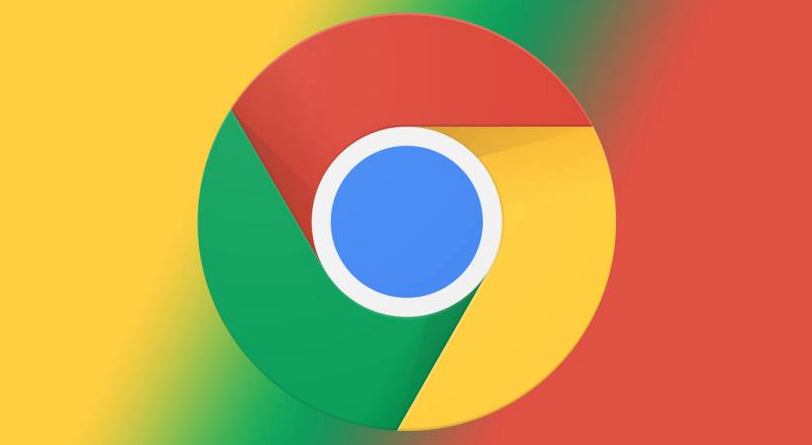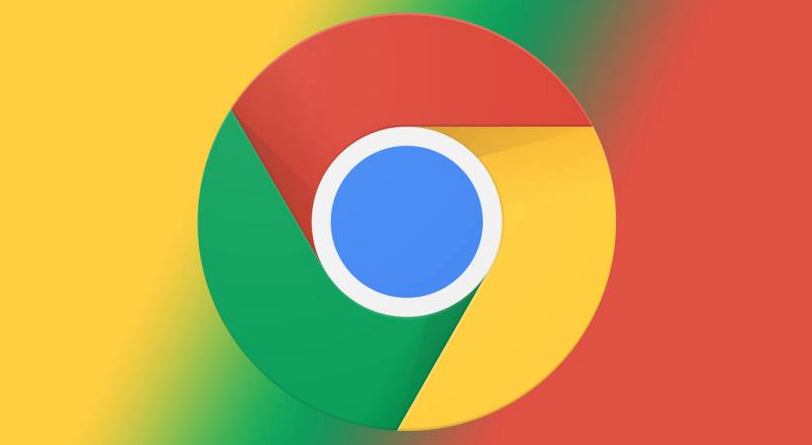
以下是谷歌浏览器下载安装提示
内存不足的解决方案:
一、检查系统可用内存
1. 查看当前
内存使用情况:在Windows系统中,按下Ctrl+Shift+Esc组合键打开任务管理器,在“性能”选项卡中查看内存的使用情况。在Mac系统中,点击屏幕左上角的苹果图标,选择“关于本机”,然后点击“内存”选项,查看内存的占用情况。如果可用内存确实较少,需要关闭一些不必要的程序或进程来
释放内存。
2. 关闭后台程序:在任务管理器(Windows)或活动监视器(Mac)中,找到占用内存较大的程序或进程,右键点击并选择“结束任务”或“退出”(Mac)。例如,一些自动启动但暂时不需要的软件、浏览器中打开的多个标签页等。关闭这些程序后,再次尝试安装谷歌浏览器。
二、清理系统垃圾文件
1. 使用系统自带清理工具:在Windows系统中,打开“此电脑”,右键点击系统盘(通常是C盘),选择“属性”,在弹出的窗口中点击“磁盘清理”按钮。勾选需要清理的文件类型,如临时文件、回收站文件等,然后点击“确定”进行清理。在Mac系统中,可以使用“CleanMyMac X”等第三方清理工具,或者在Finder中手动删除不需要的文件。
2. 清理浏览器缓存:打开谷歌浏览器,点击右上角的三个点图标,选择“设置”。在设置页面中,找到“隐私和安全”部分,点击“清除浏览数据”。在弹出的窗口中,选择要清除的数据类型(如缓存的图片和文件、Cookie等)以及时间范围,然后点击“清除数据”按钮。清理浏览器缓存可以释放一定的内存空间,同时也有助于解决安装过程中可能出现的其他问题。
三、调整虚拟内存设置
1. 增加虚拟内存大小:在Windows系统中,右键点击“此电脑”,选择“属性”,在弹出的窗口中点击“高级系统设置”。在“系统属性”窗口中,切换到“高级”选项卡,点击“性能”区域的“设置”按钮。在“性能选项”窗口中,切换到“高级”选项卡,点击“虚拟内存”区域的“更改”按钮。取消勾选“自动管理所有驱动器的分页文件大小”选项,然后选择系统盘(通常是C盘),将虚拟内存的大小设置为物理内存的1.5倍到3倍之间,初始大小和最大值可以设置为相同的数值。设置完成后,点击“确定”按钮,并重启电脑使设置生效。在Mac系统中,虚拟内存的管理是自动的,一般不需要手动调整。但如果你的Mac电脑内存确实非常小,可以考虑增加物理内存来提升系统性能。
2. 检查虚拟内存所在磁盘空间:确保虚拟内存所在的磁盘分区有足够的可用空间。如果磁盘空间不足,可能会导致虚拟内存无法正常发挥作用。可以通过删除一些不必要的文件或程序来释放磁盘空间。
四、优化系统设置
1. 禁用开机自启程序:在Windows系统中,按下Ctrl+Shift+Esc组合键打开任务管理器,切换到“启动”选项卡,禁用一些不必要的开机自启程序。这样可以减少系统启动时对内存的占用,为安装谷歌浏览器提供更多的内存空间。在Mac系统中,打开“系统偏好设置”,选择“用户与群组”,点击登录项中的“+”号,将不需要开机自启的程序删除。
2. 调整视觉效果:在Windows系统中,右键点击“此电脑”,选择“属性”,在弹出的窗口中点击“高级系统设置”。在“系统属性”窗口中,切换到“高级”选项卡,点击“视觉效果”区域的“设置”按钮。在“视觉效果”选项卡中,选择“调整为最佳性能”,然后取消勾选一些不必要的视觉效果选项,如动画、阴影等。这样可以减少系统对内存的占用,提高系统的运行速度。在Mac系统中,可以在“系统偏好设置”中的“通用”选项卡中,关闭一些不必要的动画效果和视觉特效。